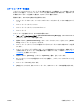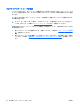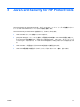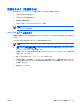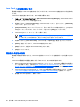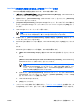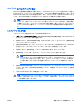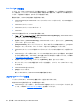ProtectTools (some models only)-Windows Vista (January 2007)
Java Card のバックアップと復元
Java Card に電源投入時認証 ID を割り当てたら、Java Card リカバリ ファイルを作成することを強く
おすすめします。リカバリ ファイルを使用すると、Java Card の電源投入時認証 ID データを、ある
Java Card から別の Java Card に転送できます。また、このファイルは、元の Java Card のバックア
ップや、Java Card が紛失したり盗まれたりしたときのデータの復元にも使用できます。
注意 保管しているリカバリ ファイルと、情報が更新された Java Card との間に不一致が生じ
ないように、直ちにリムーバブル メディアに新しいリカバリ ファイルを作成し、安全な場所
に保管してください。バックアップ Java Card がある場合は、新しいリカバリ ファイルをバッ
クアップ Java Card に復元して、バックアップ Java Card 上の情報も更新する必要がありま
す。
リカバリ ファイルの作成
リカバリ ファイルを作成するには、以下の手順で操作します。
1.
[スタート]→[すべてのプログラム]→[HP ProtectTools Security Manager](HP ProtectTools セ
キュリティ マネージャ)の順に選択します。
2.
左側のパネルで、[Java Card Security](Java Card セキュリティ)をクリックし、[Advanced]
(アドバンス)をクリックします。
3.
[Setup Password](セットアップ パスワード)ダイアログ ボックスが表示されたら、[Computer
Setup]ユーティリティのセットアップ パスワードを入力して[OK]をクリックします。
4.
右側のパネルで、[Recovery](リカバリ)の[Create](作成)をクリックします。
5.
[Filename](ファイル名)ボックスに、ファイル パスとファイル名を入力します。
注意 コンピュータにアクセスできなくなることを防ぐため、リカバリ ファイルをコン
ピュータのハードドライブには保存しないでください。Java Card がないと、このファイ
ルにもアクセスできなくなります。また、リカバリ ファイルをハードドライブに保存す
ると第三者からアクセスされる可能性もあるため、セキュリティ上の危険にさらされま
す。
6.
[Recovery file password](リカバリ ファイルのパスワード)ボックスにリカバリ ファイルの
パスワードを入力し、[Confirm password](パスワードの確認)ボックスにパスワードを再度
入力します。
7.
Java Card の PIN を入力して[OK]をクリックします。
注意 Java Card リカバリ ファイルのデータが失われることを防ぐため、リカバリ ファイルの
パスワードを忘れないようにしてください。パスワードを忘れると、リカバリ ファイルからカ
ードを再作成できなくなります。
JAWW
高度なタスク(管理者のみ)
23